Amoureux de la beauté des cieux nocturnes dans la vraie vie ? Vous souhaitez retrouver ces détails subtils qui font la magie des nuits étoilées dans Minecraft ? Stellar View est peut être le mod que vous recherchez ayant pour objectif de sublimer le ciel de Minecraft, ajoutant de la profondeur et du réalisme, tout en conservant l’aspect Vanilla du jeu.
Il est important de souligner que Stellar View est un mod côté client. Cela signifie que vous n’avez pas besoin de l’installer sur votre serveur pour qu’il fonctionne.
Des fonctionnalités qui magnifient votre ciel
Stellar View ne se contente pas d’ajouter quelques étoiles à votre ciel. Il repousse les limites de l’esthétique du jeu pour vous offrir une véritable expérience immersive. Parmi les fonctionnalités actuelles, vous retrouverez :
- La Voie lactée : Que serait un ciel nocturne sans notre majestueuse galaxie ? Stellar View ajoute la Voie lactée à votre ciel, rendant vos nuits plus réalistes et spectaculaires.
- Des étoiles plus lumineuses : Les étoiles brillent d’une lumière plus intense.
- Un mouvement indépendant de la Lune : La Lune suit désormais son propre chemin à travers le ciel, séparée du mouvement des étoiles.
- Interférence lumineuse : Les étoiles apparaissent moins lumineuses lorsque vous êtes près d’une source de lumière, ajoutant une touche de réalisme supplémentaire.
- Rotation du ciel basée sur la localisation : Le ciel tourne différemment en fonction de l’endroit où vous vous trouvez, pour une immersion encore plus grande.
- Support du ciel personnalisé : Vous pouvez ajouter un pack de textures comme Hyper Realistic Sky par exemple pour apporter plus de réalisme à votre ciel.
Galerie
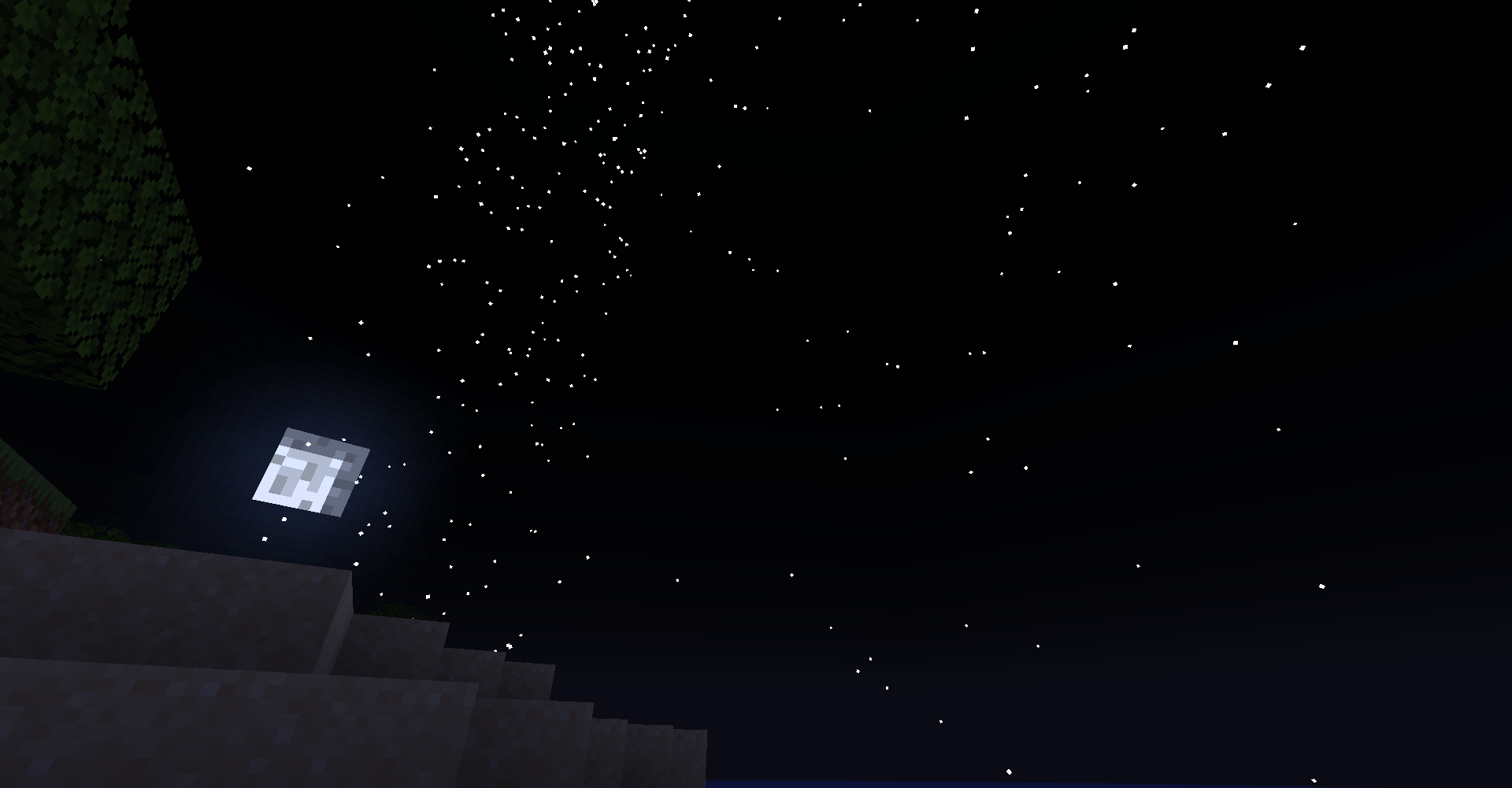
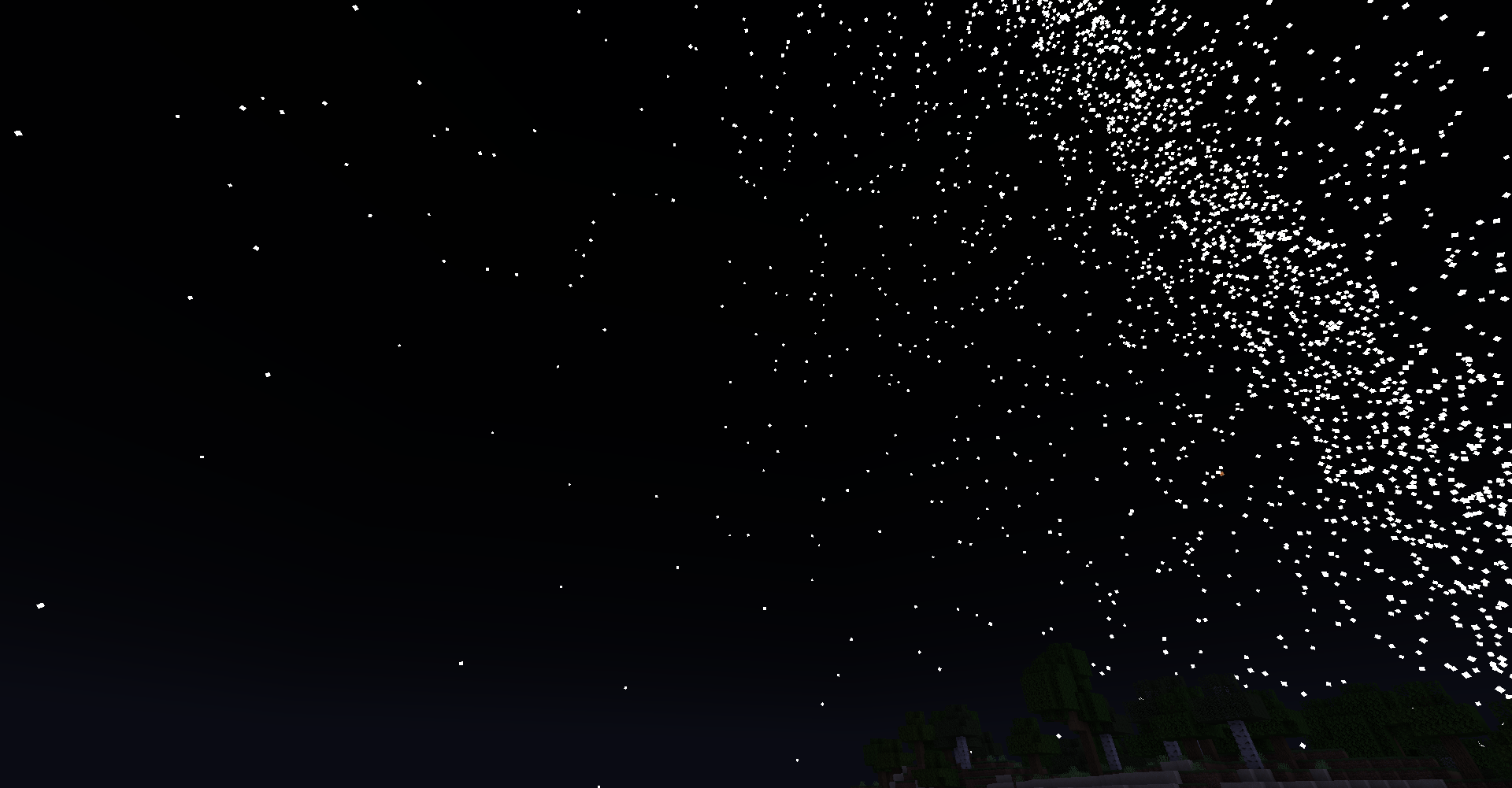
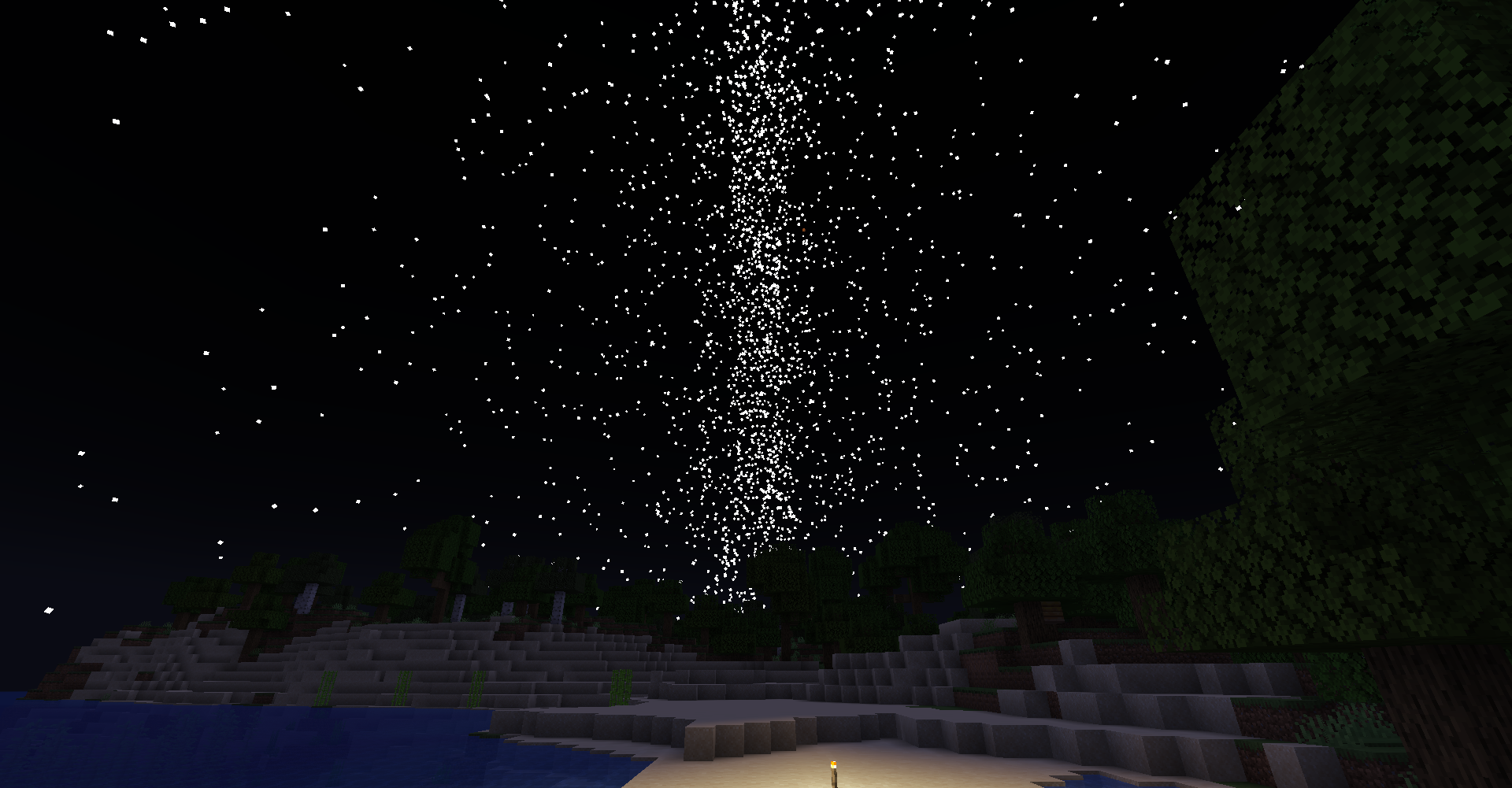
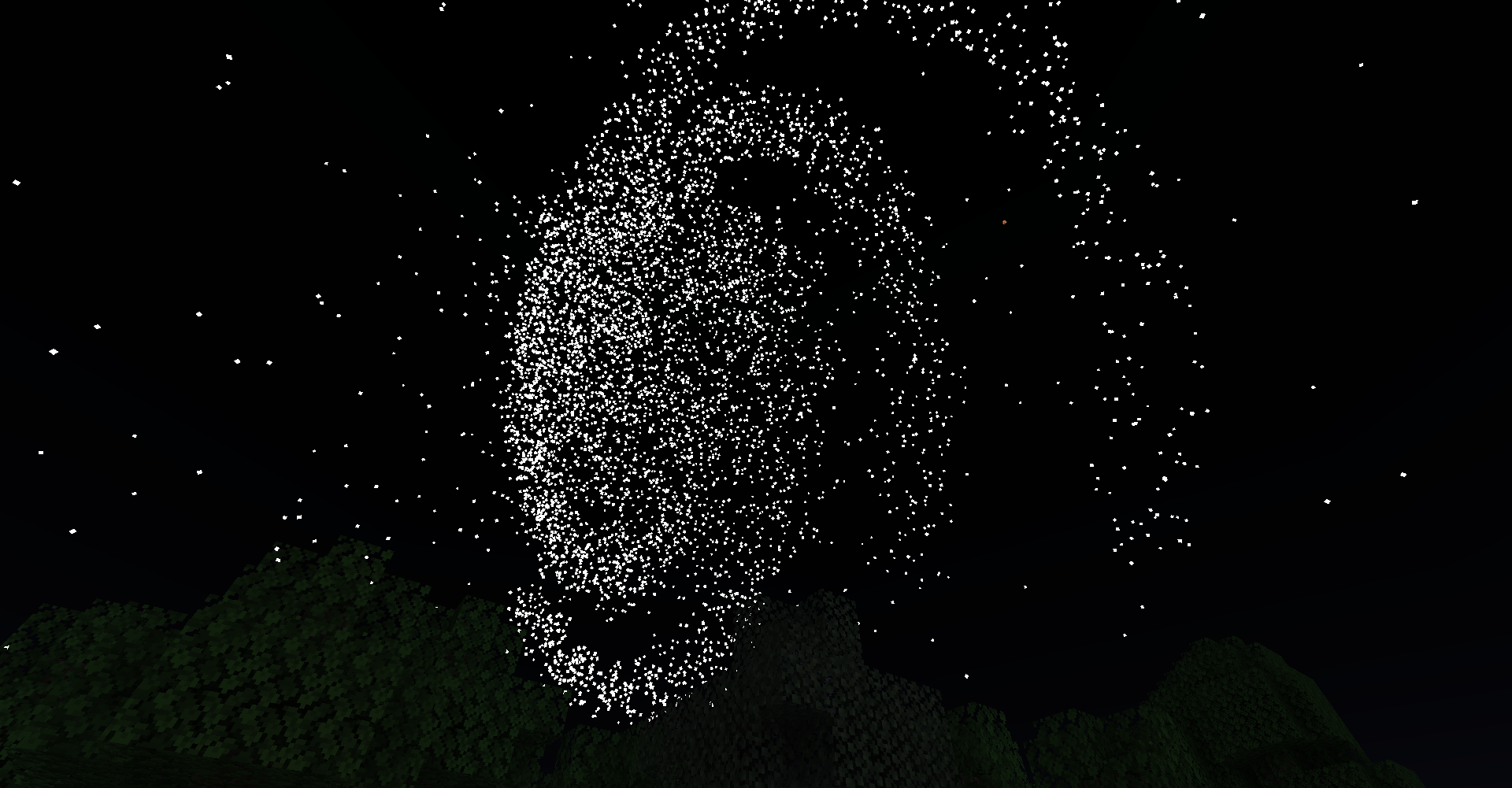
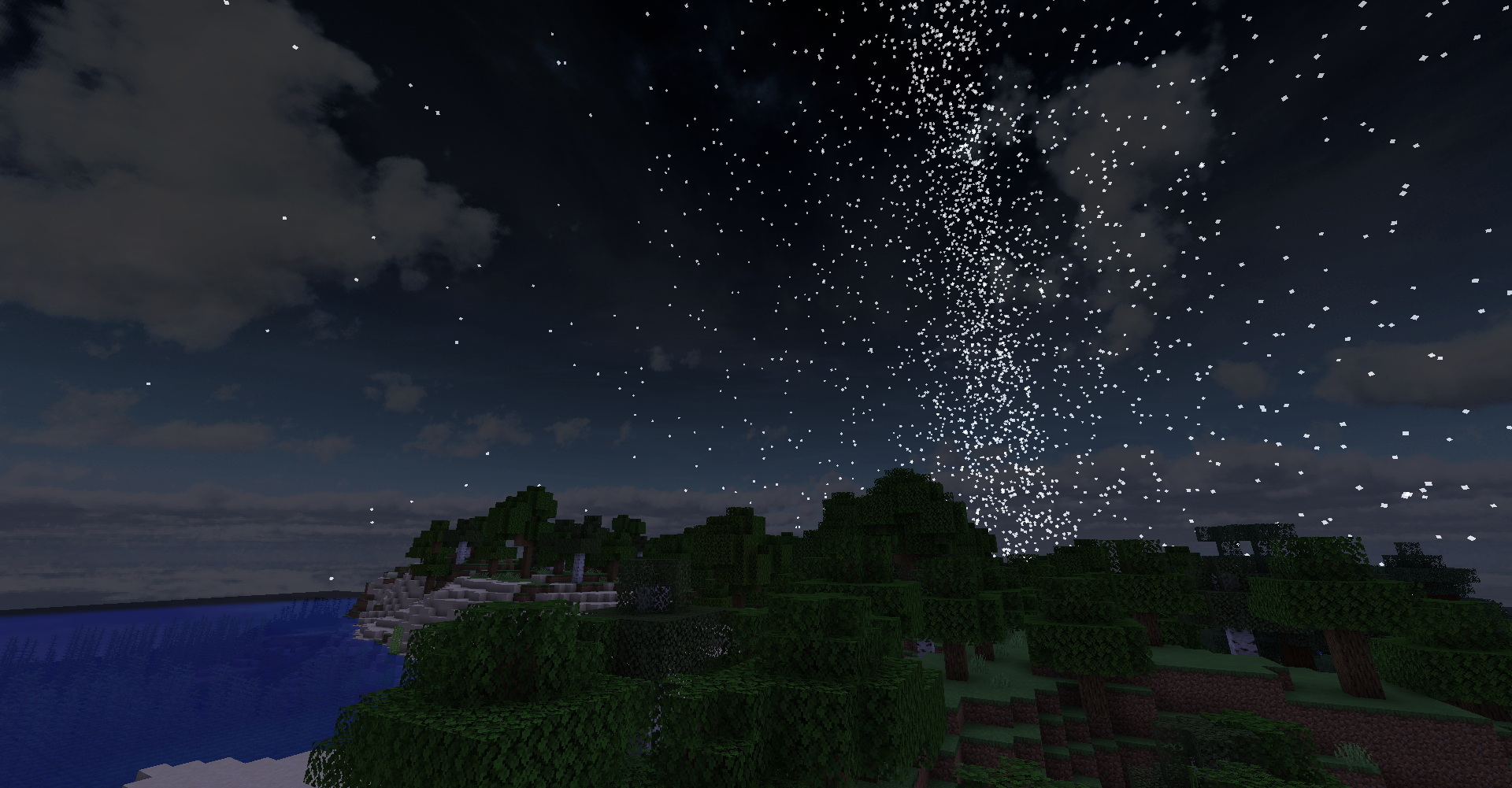
Vidéo
Informations
- Auteur du mod : Povstalec
- Versions Minecraft : 1.20.1 – 1.19.4
- API : Forge
- Date de mise à jour : 13/07/2023
- Lien original : Curseforge
Téléchargement de Stellar View
Pour jouer avec Forge :
Choisissez la version du mod qui correspond à la version de votre jeu Minecraft :
Guide d’installation d’un mod sur Minecraft
Pour commencer, vous devez vous assurer d’avoir installé l’API qui est recommandée avec le mod. En plus de l’API principale telle que Forge ou Fabric, l’auteur peut ajouter des API’s supplémentaires. Elles sont indiquées dans les liens de téléchargements et elle s’installent comme un mod. Téléchargez ensuite le mod, puis trouvez votre dossier .minecraft :
• Windows : Allez dans le menu Démarrer, puis rendez-vous dans Exécuter. Sinon, faites Touche Windows + R. Ensuite, tapez %appdata% dans la barre de recherche, puis allez dans le dossier .minecraft.
• Linux : Appuyez en même temps sur ALT + F2. Vous devriez normalement avoir votre .minecraft.
Si vous ne le voyez pas, activez les dossiers cachés avec la combinaison CTRL + H.
• Mac : Votre dossier minecraft se trouve dans Utilisateur > Bibliothèque > Application Support. Si vous ne trouvez pas Application Support, faites Finder > Barre des menus : Aller + Maintenir ALT > Bibliothèque.
Glissez ensuite le fichier .jar de votre mod dans le dossier mods, qui se trouve dans votre .minecraft.
Lancez le jeu, et amusez-vous bien !
Si vous souhaitez plus de détails sur la procédure d’installation, consultez notre guide qui explique en détail comment installer un Mod sur Minecraft

![[Mod] Stellar View [1.19.4 – 1.20.1] stellar view](https://www.minecraft-france.fr/wp-content/uploads/2023/07/stellar-view.png)